Windows8怎么添加计算机图标 Windows8添加计算机图标的操作步骤我们知道安装完Windows8系统之后,桌面默认是没有计算机图标的,因此我们需要自己添加,那么怎么添加计算机图标呢?不知道的朋友赶紧看看小编整理的Windows8怎么添加计算机图标方法吧!
方法/步骤:
1、在Windows8系统中,通过鼠标右键点击桌面空白处,打开右键菜单,之后选择“个性化”。

2、进入“个性化”设置页面,之后选择“更改桌面图标”。

3、进入“桌面图标设置”页面,之后我们勾选“计算机”,在点击“确定”。

4、确定之后我们就能成功将“计算机”图标添加到Windows8桌面上,如图所示:

以上就是Windows8怎么添加计算机图标的方法了,方法很简单,我们只需要根据文章的教程打开至“桌面图标设置”,之后我们勾选“计算机”,最后点击确定即可。
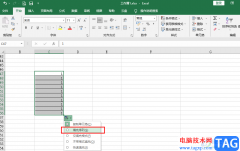 Excel下拉数字不递增的解决方法
Excel下拉数字不递增的解决方法
很多小伙伴之所以会选择使用Excel程序来编辑表格文档,就是因......
阅读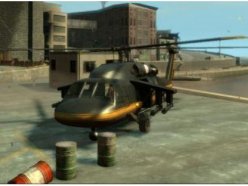 gta4秘籍大全完整版 各个版本通用秘籍
gta4秘籍大全完整版 各个版本通用秘籍
本次为大家带来的是GTA4的秘籍大全,相信很多玩家都玩过这款经......
阅读 连接打印机到电脑详细教程
连接打印机到电脑详细教程
打印机一般都是无法独立工作的,我们要通过电脑控制,给他设......
阅读 系统重装前准备:重装系统前需要注意哪
系统重装前准备:重装系统前需要注意哪
系统重装是许多用户解决电脑问题的一种常见方法,然而在重装......
阅读 小米12设置红包提醒的教程
小米12设置红包提醒的教程
用户在面对众多的手机种类时,会根据手机的性价比、硬件配置......
阅读 开端电视剧百度云网盘全
开端电视剧百度云网盘全 AMD Radeon RX 6500 XT 在德国价
AMD Radeon RX 6500 XT 在德国价 为什么叫谷爱凌青蛙公主
为什么叫谷爱凌青蛙公主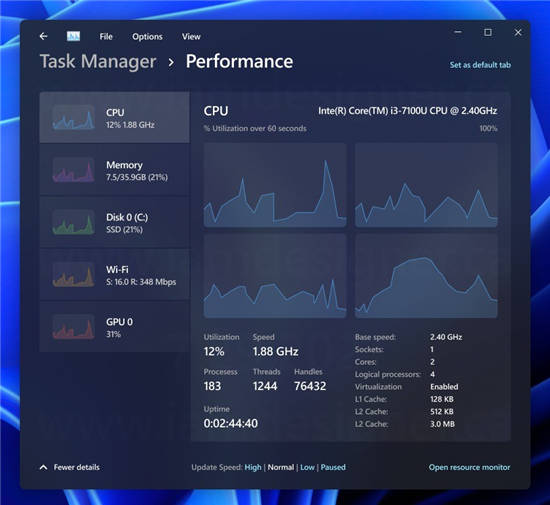 win11任务管理器创建了一个
win11任务管理器创建了一个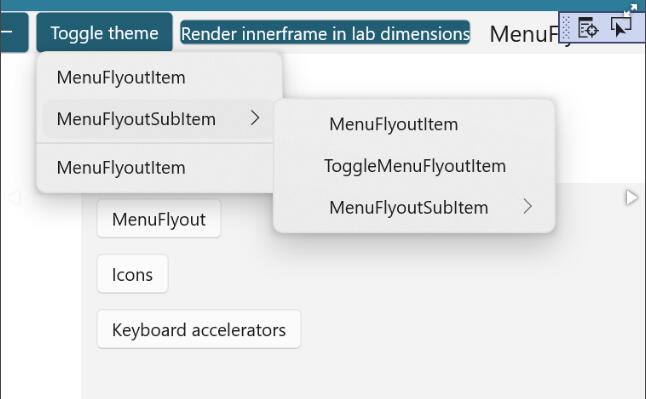 XAML控制团队为我们提供了
XAML控制团队为我们提供了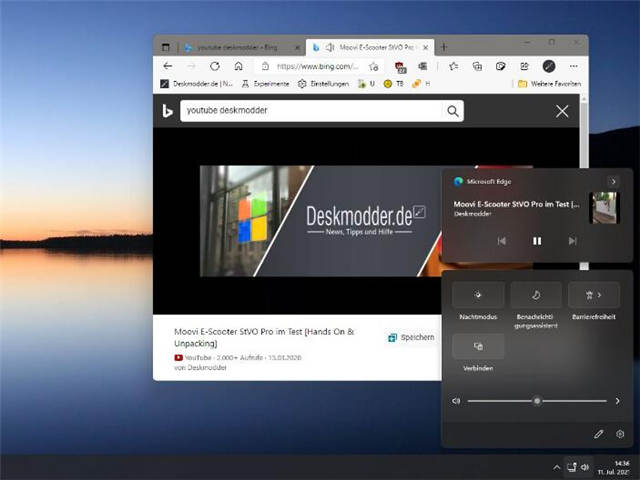 现在也可以在 Windows 11 信
现在也可以在 Windows 11 信 Windows10 1909补丁KB5001396 [手
Windows10 1909补丁KB5001396 [手 Microsoft准备关闭Internet E
Microsoft准备关闭Internet E 宝可梦大探险友谊赛怎么
宝可梦大探险友谊赛怎么 摩尔庄园刺头鱼怎么得?
摩尔庄园刺头鱼怎么得? 《木筏求生》大储藏间蓝
《木筏求生》大储藏间蓝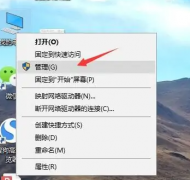 磐镭AMD显卡驱动怎么更新
磐镭AMD显卡驱动怎么更新 OnePlus TV Y1s Pro 43 英寸 4K
OnePlus TV Y1s Pro 43 英寸 4K 网络架构设计案例:成功
网络架构设计案例:成功 Windows更新故障处理:更新
Windows更新故障处理:更新 Excel表格去除数据但留下公
Excel表格去除数据但留下公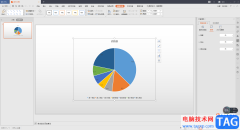 wps ppt图表增加类别的方法
wps ppt图表增加类别的方法 win7升级win10数据会丢失吗
win7升级win10数据会丢失吗 win10最新版本1903新功能
win10最新版本1903新功能 小米路由mini无线中继怎么
小米路由mini无线中继怎么 如何查看无线路由器IP地址
如何查看无线路由器IP地址
风扇噪声常常让用户感到困扰,尤其是在安静的环境中工作时,该问题显得尤为突出。了解风扇噪声的成因及解决方法,可以帮助用户提高电脑使用的舒适度。有效地排查风扇发出的大声音是否...
次阅读

电脑作为现代生活中不可或缺的工具,若速度变慢,无疑会影响日常工作与娱乐体验。导致电脑变慢的原因有很多,本文将围绕这一话题,深入探讨常见的因素以及解决方法。硬件配置是影响电...
次阅读

一体机电脑因其集成化设计和节省空间的特点,成为办公和家庭环境中日益流行的选择。尽管一体机在外观和性能上具备诸多优势,但它们也面临着各种常见故障。本篇文章将深入探讨一体机电...
次阅读

电脑作为现代生活中不可或缺的重要工具,其性能的优化和维护尤为关键。任务管理器是Windows系统中一个强大的工具,可以帮助用户实时监控系统性能并进行必要的调整。针对不同的需求,任...
次阅读

电脑的配置升级往往是提高性能的有效途径,尤其在技术快速发展的今天,许多用户常因需求变化或新游戏发布而考虑升级自己的设备。在选择升级的时机和具体组件时,应当综合考虑个人使用...
次阅读

操作系统崩溃是许多用户面临的常见问题,令人沮丧且影响工作与娱乐体验。了解崩溃的原因和解决方法,能够让我们更有效地管理和优化计算机性能。本文将探讨引起操作系统崩溃的各种因素...
次阅读

在进行DIY电脑组装时,内存条的兼容性是众多关键因素中不可忽视的一环。针对不同的主板、CPU和内存规格,兼容性不仅影响系统的稳定性,还直接关系到整体性能。深入了解内存条兼容性测试...
次阅读

网络连接不稳定常常困扰着用户,无论是在家中还是办公环境中,这种问题都可能导致信息传输延迟、视频通话卡顿或在线游戏的无法顺畅进行。为了帮助大家更好地解决这一问题,本文将探讨...
次阅读

DIY组装电脑是一项既有趣又实用的活动,越来越多的人选择亲自动手组装属于自己的电脑。在这个过程中,注意细节是非常关键的。细节决定成败,一个小问题可能会影响整机的性能和稳定性。...
次阅读

电脑无法启动是一个令许多人头疼的问题。尤其是在现代社会,电脑几乎已经成为我们工作、学习与生活的重要工具。出现这种状况时,一般表现为开机无反应、屏幕黑屏等,为此,掌握一些自...
次阅读

我们在使用win7操作系统的时候,有的情况下可能因为电脑出现了故障问题导致无法正常使用就需要我们重装系统。那么很多小伙伴想知道现在那么多系统网站win7系统谁家做的最好,小编觉得系...
次阅读

无论是在游戏、图形处理还是日常办公中,电脑性能的优化都是许多用户追求的目标。BIOS(基本输入输出系统)在这方面扮演了重要角色。通过调整BIOS设置可以显著提高电脑性能,尤其是在...
次阅读

主板,作为电脑的核心组件之一,承担着连接各个硬件并进行数据传输的重任。许多用户在使用电脑时,可能会面对一些主板故障的症状,这些症状不仅影响系统的稳定性,还可能导致数据丢失...
次阅读

电脑硬件的监控一直是DIY爱好者和专业用户关注的重点。随着技术的进步,硬件监控软件的功能越来越强大,能够实时获取各个部件的状态,帮助用户及时发现潜在的问题,优化性能,从而延长...
次阅读

设备驱动程序作为连接操作系统与硬件设备的重要桥梁,扮演着至关重要的角色。很多用户在更新设备驱动时,可能会因为兼容性问题导致设备无法正常使用。遇到这种情况,及时回滚设备驱动...
次阅读